ドリームページの会員登録などの仕方などは省略させていただきます、それではいきましょう!
このサービスは簡単にいうと、手持ちの画像をテンプレートに当てはめて本にできる物です。
単純に写真のみを使っても良いのですが、今回は一部をちょっと加工して使おうと思います。
今回はこのソフトを使って編集していきます。
あ、ちなみに編集のための母艦はMacです。
新規イメージに写真を2、3枚取り込み、テキストなんかを入れていきます。
直筆(ブラシで)書いたり
テキスト入力してみたり
その文字色を変えてみたり
あらかた構図が決まったらサイズを決めてトリミングして
最後にJPEG形式で書き出します。このサービスはJPEGにしか対応していないのでここは注意です!
素材がそろったところで、ここから製本作業です!
製本を始めるにあたって、まずは基本的な設定を決めます。この設定は製本作業中に”本の設定”タブから変更することもできます。
まず使う画像を”画像追加”よりPCなどから取り込みます。
それからレイアウトを決めます。
レイアウトは2面フルで1枚の画像や画像+キャプション、テキストのみなど20数種類から選べます。
スクリーンショットでは片面を1面写真フル、もう片面を目次のレイアウトにしていますね。
編集が終わったら”ページプレビュー”をクリックして確認です。
うん、きれいに仕上がっていますね。ですが左の画像が粗いですね。先ほどのスクリーンショットでも左の画像に!マークがついています。
はい。解像度の仕業ですね。実は携帯でとった物だったので(汗)
この後画像は高解像度の違う物に差し替えられました。
すべて編集が終わったら”終了/注文”をクリックです(先ほどのアラートもここで確認できます)。
あとは届け先の住所、配送方法、支払い方法などを決定して終了!おつかれさまでした。
作業自体はテンプレートがあり、そこにアップロードした画像をD&Dしてテキストを書き込むだけの非常に簡単な作業で体裁の整った、すっきりした本を作ることができますので、使う画像にひと手間加えるなどするとより遊び心と思い入れの籠った物となると思いますよζ*'ヮ')ζ
また、今回レビューの対象となっている商品『ポータブル 20ページ』は、1冊1180円+送料という安価な価格設定になっておりますし、99冊まで同時に注文できますので、旅行記を作って一緒に旅した人の分も注文したり、昔の思い出を電子化したりして数冊、アルバムのようにして揃えるのも良いかもしれませんね。
仕上がりの感じについては後日、製品が届きし次第レビューいたします。
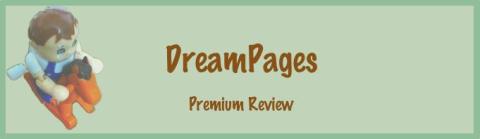
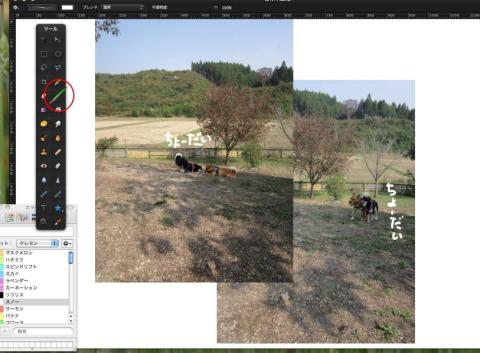
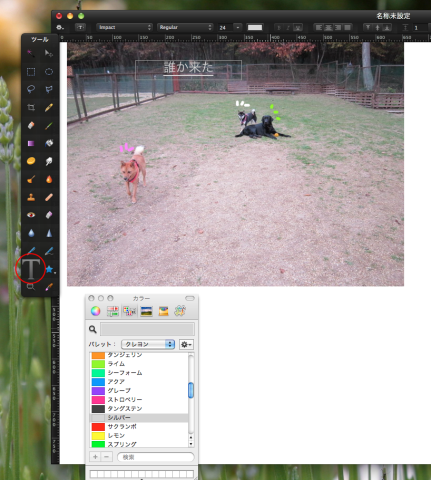
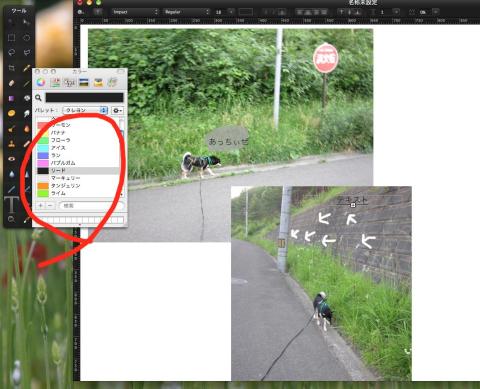
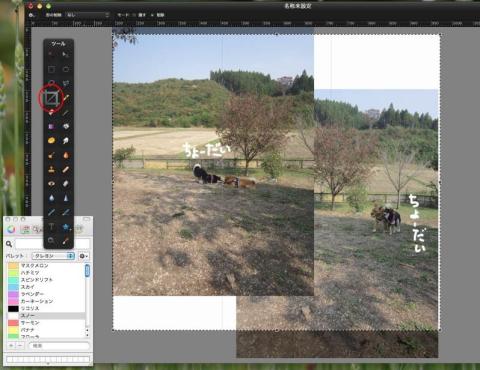
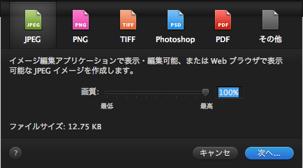
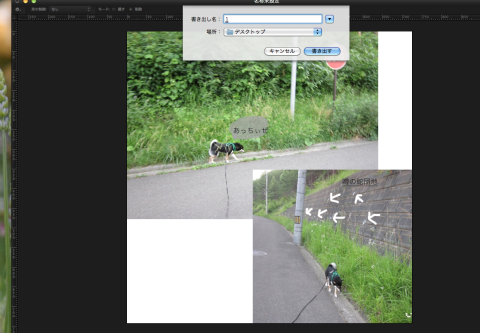
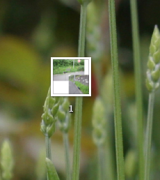
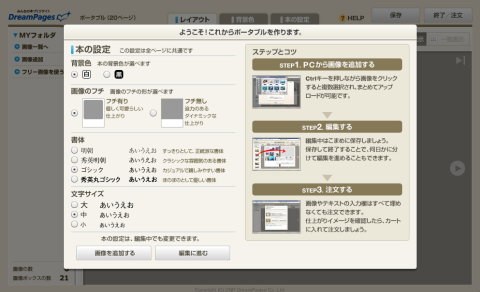
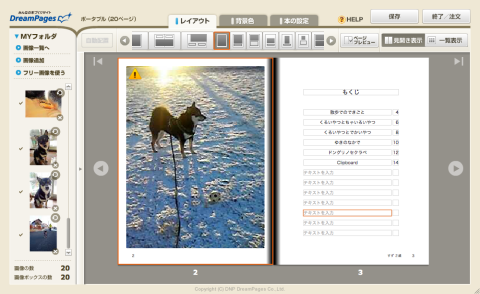

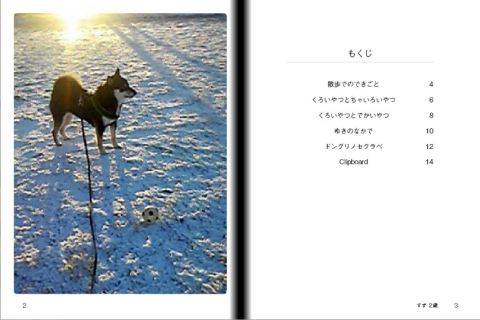
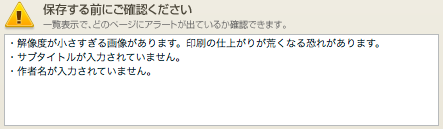
ZIGSOWにログインするとコメントやこのアイテムを持っているユーザー全員に質問できます。